以前小編就曾經介紹過,電腦中很多的補丁信息,還有服務項目都是系統自動更新下載並進行安裝的,這可以幫助用戶節約不少的時間,也會讓系統永遠不會立於“不完善”的境界,不過對於一些電腦來說,下載一些不必要的程序驅動反倒是會成為電腦的負擔,成為占著CPU“不拉屎”的罪魁禍首,或者說造成驅動和電腦的不兼容,導致各種的並發症,那麼在win7 32位純淨版中,咱們是否有辦法禁止驅動程序自動安裝呢?
1.首先,咱們返回到電腦的桌面界面,然後找到桌面的計算機圖標並點擊右鍵,選擇屬性選項。
2.在打開的屬性窗口中,咱們點擊左側菜單欄中的高級系統設置,然後在跳出來的窗口中將界面切換到硬件這一欄中。
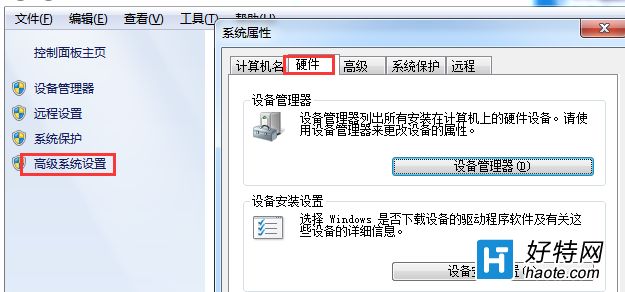
3.點擊下方的設備安裝設置按鈕,在彈出來的窗口中,咱們就可以對驅動程序的安裝重新進行設置了,如果需要禁止自動安裝的話,咱們就將默認的設置更改為“否,讓我選擇要執行的操作”,然後在下屬的選項中選擇“從不安裝來自Windows update的驅動程序軟件”。
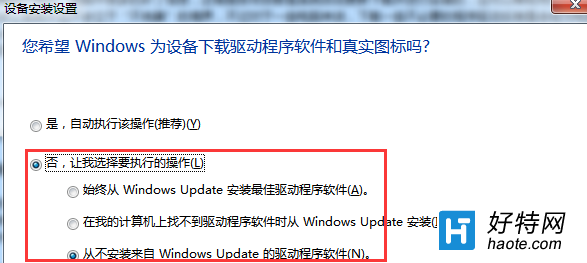
4.設置完成之後,咱們點擊下方的保存更改退出窗口就可以了。